その設定、危険かも!「Androidスマホでやりがちな設定8選と対処法」機種ごとの変更方法も解説!
Androidスマホを購入して初期設定のまま使っているという方、意外と多いのではないでしょうか? 知らず知らずのうちに、プライバシーを危険にさらしたり、端末にかかる負荷を高めてしまっているかもしれません。確認したいけど、方法がわからないという方のために、今回は、YouTubeでスマホに関する便利な豆知識を発信しているモバイルドットコムTVのちえほんさんが、Androidスマホでやりがちな設定8選と、その対処方法を紹介してくれました。Androidスマホユーザーの方は、ぜひチェックしてみて下さい。
 イチオシスト
イチオシスト
※記事内で紹介した商品を購入すると、売上の一部が当サイトに還元されることがあります。
Androidスマホ設定の落とし穴?やりがちな8つの設定と対処方法を紹介!

画像出典:モバイルドットコムTVさん (https://www.youtube.com/watch?v=ysSZvnj2hxw)
現在使用しているスマホの設定、最適な状態かどうかチェックしませんか? 今回は、YouTubeでスマホに関する便利な豆知識を発信しているモバイルドットコムTVのちえほんさんが、Androidスマホでやりがちな設定8選と、その対処方法を紹介してくれました。特に個人情報に関する設定は重要なんだとか。ぜひチェックしてみてください。
モバイルドットコムTVさんのYouTubeチャンネルをチェック!:
【絶対NG】Androidスマホでやってはいけない設定8選【2025年版】
【Androidスマホ推奨設定:その1】端末設定で個人情報流出を防ぐ!
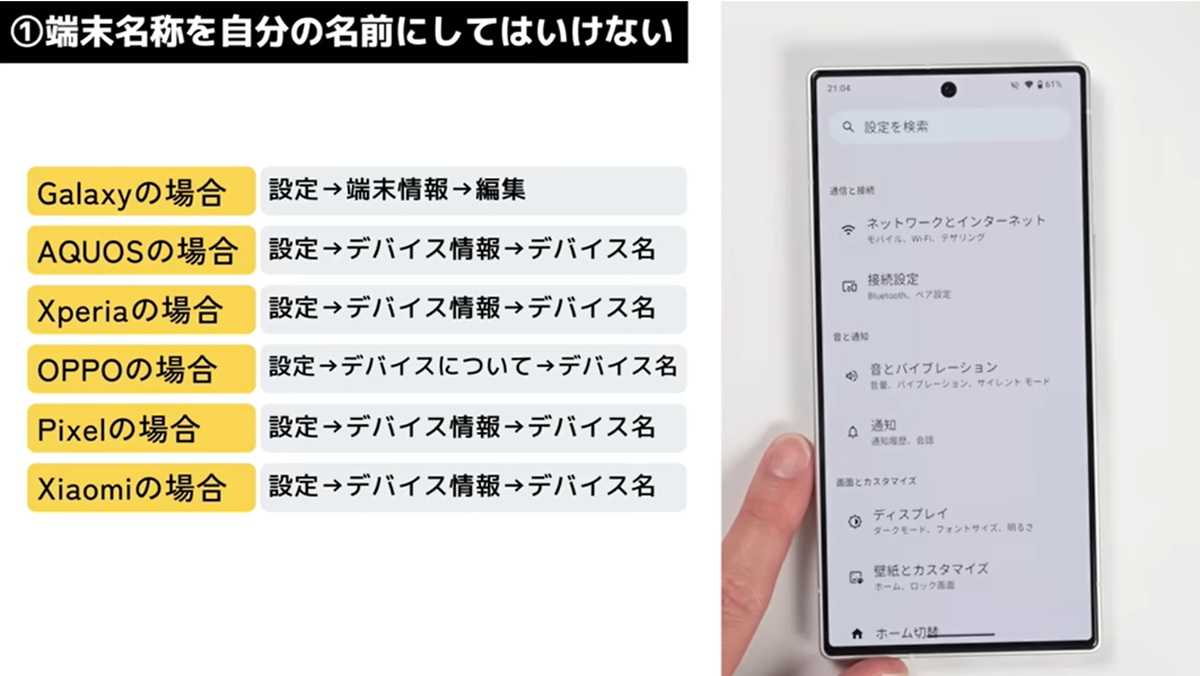
画像出典:モバイルドットコムTVさん (https://www.youtube.com/watch?v=ysSZvnj2hxw)
スマホのデバイス名は、テザリングやデータ共有時に表示されてしまいます。本名やフルネームにしている方は、すぐに変更しましょう。自分だけにしか分からない名前にすることで、個人情報の流出を防ぎ、同じ機種を使っている人が近くにいても間違えることを防げます。
変更方法:
1.ホーム画面から「設定」アプリを開きます。
2.「デバイス情報」または「端末情報」を探してタップします(多くは一番下にあります)。
3.「デバイス名」または「編集」をタップし、自分にしか分からない名前に変更して「OK」を押します。
【Androidスマホ推奨設定:その2】クリーナーアプリをアンインストール

画像出典:モバイルドットコムTVさん (https://www.youtube.com/watch?v=ysSZvnj2hxw)
クリーナーアプリは、キャッシュデータや不要なタスクを削除し、動作を快適にすると言われていますが、私は全く不要だと思っています。最近のAndroidスマホには、キャッシュ管理や最適化を自動で行う機能が備わっているためです。
また、偽のクリーナーアプリも存在し、不具合の原因になることもあります。もし動作が重いと感じたら、まずはストレージ容量を見直しましょう。容量がいっぱいだと動作がカクカクになることがあります。それでも改善しない場合は、データをバックアップしてから本体の初期化も検討してみてください。
【Androidスマホ推奨設定:その3】アプリの自動更新設定を見直し
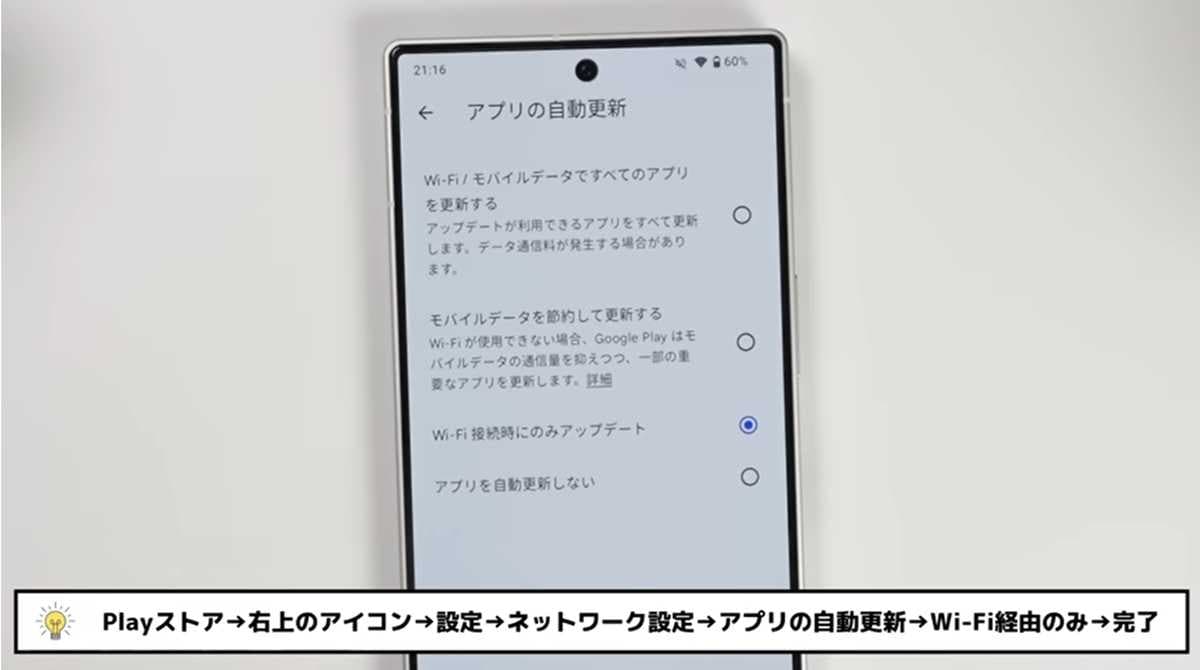
画像出典:モバイルドットコムTVさん (https://www.youtube.com/watch?v=ysSZvnj2hxw)
アプリのアップデートは新機能の追加や不具合の修正が行われ、使い勝手が向上します。しかし、モバイルデータ通信で自動更新されるとデータ容量を消費し、通信制限がかかる可能性があります。ギガの容量が少ない方は、自動更新の設定を見直し、Wi-Fi接続時のみ更新されるようにしましょう。
変更方法:
1.「Playストア」アプリを開きます。
2.右上のアイコンをタップし、「設定」を選びます。
3.「ネットワーク設定」をタップし、「アプリの自動更新」を選びます。
4.「Wi-Fi接続時のみアップデートする」に設定するのがおすすめです。これにより、モバイルデータ通信を使わずにWi-Fi接続時のみ更新されるようになります。
【Androidスマホ推奨設定:その4】カメラアプリの位置情報タグをオフ
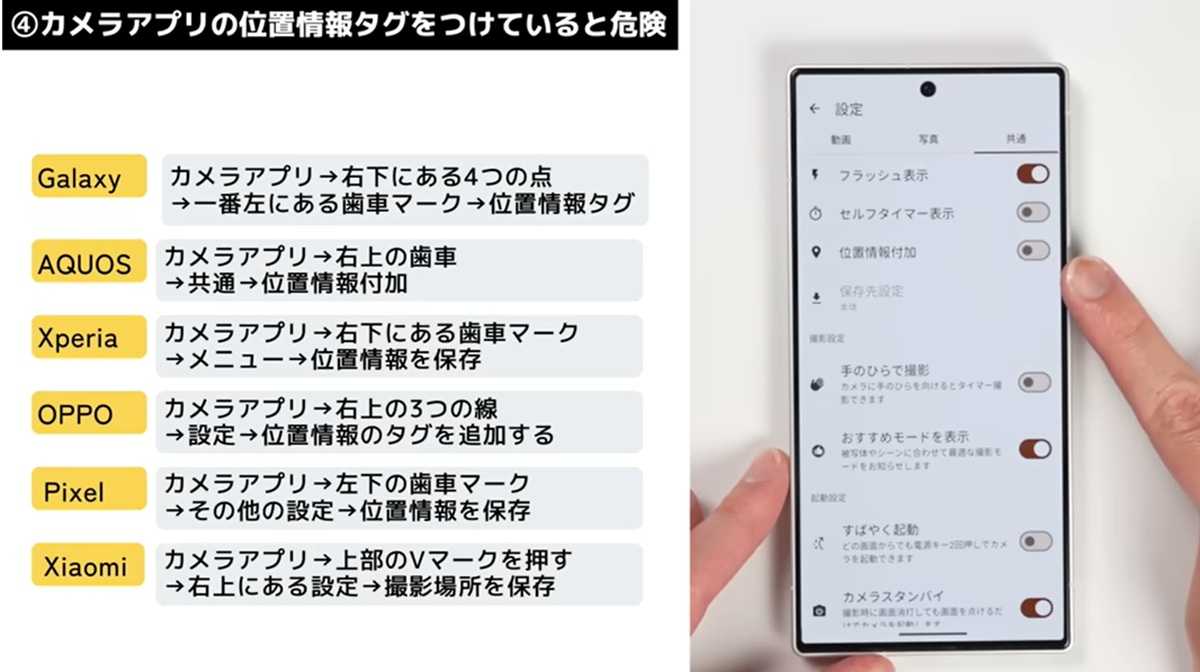
画像出典:モバイルドットコムTVさん (https://www.youtube.com/watch?v=ysSZvnj2hxw)
カメラアプリの位置情報タグがオンになっていると、写真を撮った場所の位置情報が記録されます。自宅や自宅に近い場所で撮影した写真に位置情報が残っていると、SNSなどにアップロードした際に、写真を見た誰かに位置情報が知られてしまう可能性があります。最近のSNSは自動で位置情報を消してくれるものもありますが、そうでない場合もあります。安心して使用できるよう、設定を見直しましょう。
変更方法:
1.ホーム画面から「カメラ」アプリを起動します。
2.右上の歯車マーク(メーカーによって表示が異なる場合があります)をタップします。
3.「共通」項目をタップし、「位置情報付加」がオンになっていないか確認します。
4.必要ないのであれば、オフにしておくのがおすすめです。旅行先などで後から場所を確認したい場合はオンでも問題ありませんが、基本的にはオフにしておくと安心です。
【Androidスマホ推奨設定:その5】不明アプリのインストールをブロック
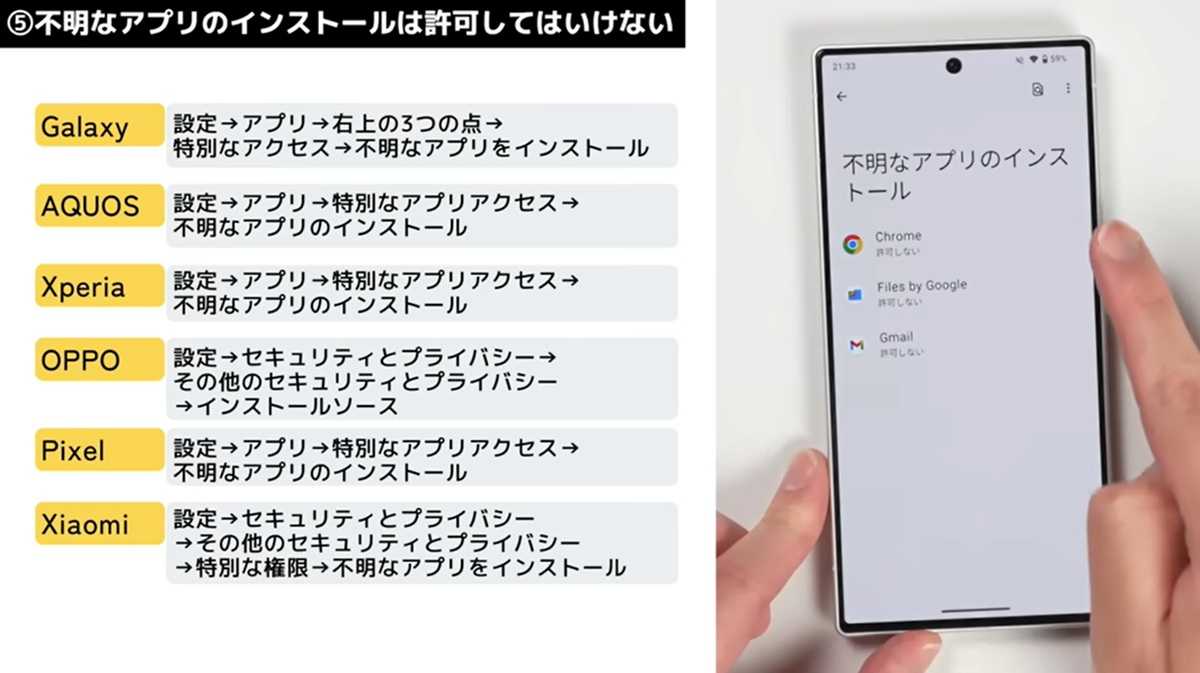
画像出典:モバイルドットコムTVさん (https://www.youtube.com/watch?v=ysSZvnj2hxw)
Androidスマホは基本的にGoogle Playストアからアプリをダウンロードしますが、Playストア以外からのアプリインストールも可能です。例えば、Webサイト上で公開されているアプリをインストールできる場合があります。安全なものであれば問題ありませんが、中には危険なアプリも存在します。
必要な場合を除き、不明なアプリのインストールは許可しないようにしましょう。特にAndroidスマホを初めて使う方は、この設定を許可しないにしておくことを強く推奨します。
変更方法:
1.ホーム画面から「設定」アプリを開きます。
2.「アプリ」項目を探してタップします。
3.「特別なアプリアクセス」を探してタップします。
4.「不明なアプリのインストール」をタップし、表示されるアプリの設定を見直します。
5.自分で意図的に許可している場合を除き、基本的にはオフにしておくのがおすすめです。
【Androidスマホ推奨設定:その6】アプリの権限設定をチェック
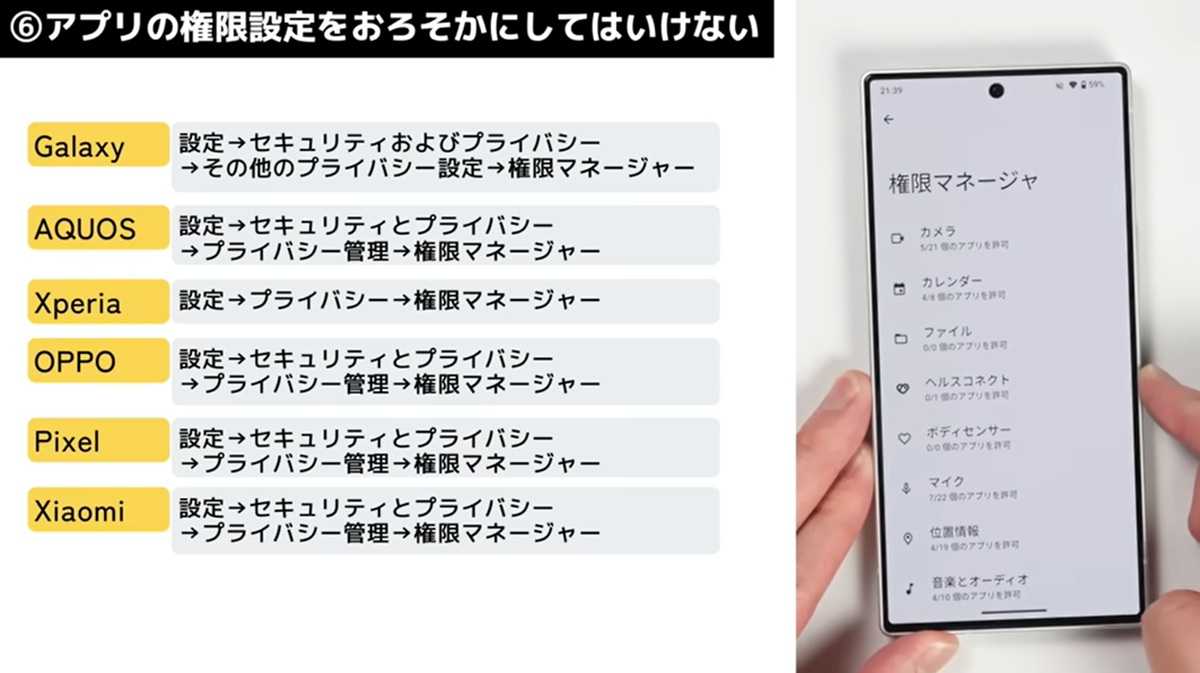
画像出典:モバイルドットコムTVさん (https://www.youtube.com/watch?v=ysSZvnj2hxw)
アプリに常に権限を許可していると、アプリを開いていない時でもカメラ、マイク、位置情報などが利用されてしまう可能性があります。これにより、気づかないうちに個人情報が悪用されてしまうことも考えられます。定期的に権限設定を見直しましょう。
アプリの権限設定には「常に許可」「アプリの使用中のみ許可」「毎回確認」「許可しない」の4つがあります。例えばGoogleマップであれば、ナビとして使うには位置情報が必要です。私はGoogleマップを高頻度で使いますが、「常に許可」まではしたくないので、「アプリの使用中のみ許可」にしています。
確認方法:
1.ホーム画面から「設定」アプリを開きます。
2.「セキュリティとプライバシー」項目を探してタップします。
3.「管理」項目をタップし、「権限マネージャー」をタップします。
4.ここで、各項目(カメラ、マイク、位置情報など)を確認し、それぞれのアプリに適切な権限が許可されているか見直しましょう。特に重要なのはカメラ、マイク、位置情報です。
【Androidスマホ推奨設定:その7】 使用状況と診断情報もきちんと設定

画像出典:モバイルドットコムTVさん (https://www.youtube.com/watch?v=ysSZvnj2hxw)
システムの安定性やアプリの向上改善のために、診断データやデバイス、アプリの使用状況データなどをGoogleに自動送信するものです。勝手に通信が行われたり、わずかではありますがバッテリーを消費する可能性もあるので、気になる方はオフにしておくのが良いでしょう。
オフにしてもシステムのアップデートやセキュリティアップデートには影響ありませんので、安心して利用できます。私自身も基本的にはオフにして使っています。
変更方法:
1.ホーム画面から「設定」アプリを開きます。
2.「セキュリティとプライバシー」項目を探してタップします。
3.「その他のセキュリティとプライバシー」をタップします。
4.「使用状況と診断情報」を探してタップし、オンオフを切り替えます。必要なければオフで大丈夫です。
【Androidスマホ推奨設定:その8】リフレッシュレート設定は目的に合わせる
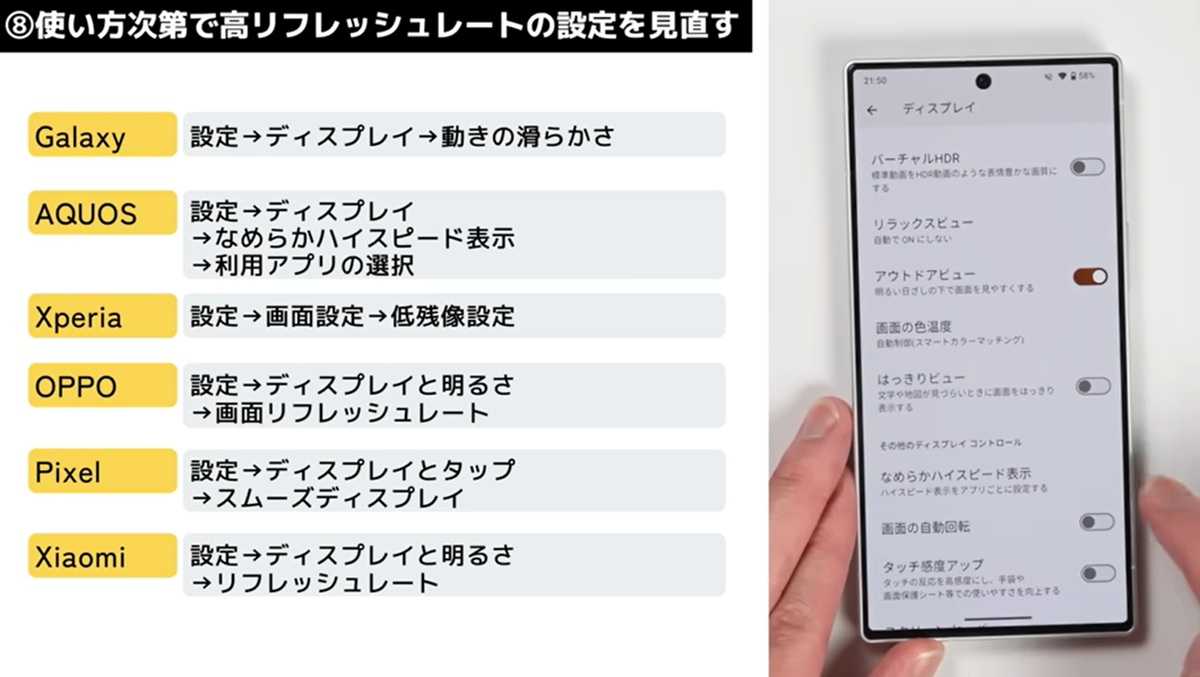
画像出典:モバイルドットコムTVさん (https://www.youtube.com/watch?v=ysSZvnj2hxw)
最近のAndroidスマホには、高リフレッシュレートに対応している機種が増えています。高リフレッシュレートに設定すると、画面のスクロールが滑らかになり、残像感の少ない表示体験を楽しめます。快適さを重視する方にはおすすめです。
一方で、高リフレッシュレートはバッテリー消費が増える傾向にあります。バッテリー持ちを重視したい場合は、リフレッシュレートを低く設定することで、バッテリーの持ちが良くなります。ご自身の使い方や目的に合わせて設定を調整しましょう。
変更方法:
1.ホーム画面から「設定」アプリを開きます。
2.「ディスプレイ」項目をタップします。
3.「なめらかハイスピード表示」(※メーカーによって名称が異なります)など、リフレッシュレートに関する項目をタップします。
4.利用アプリの選択肢や、高リフレッシュレートのオンオフ設定がありますので、バッテリー持ち重視ならチェックを外す(オフにする)などして調整します。Pixelシリーズのように「スムーズディスプレイ」のオンオフで切り替える機種もあります。
【まとめ】NG設定を見直してAndroidスマホを安心・快適に使おう!
今回は、2025年版最新、Androidスマホでやりがちな設定8選とその対処方法をご紹介しました。これらの設定を見直すことで、より安心かつ快適にAndroidスマートフォンを使えます。特に個人情報に関わる設定は、必ず一度見直すことを強くおすすめします! この機会に見直して、てAndroidスマホを安心・快適に使いましょう。
モバイルドットコムTVさんのYouTubeチャンネルをチェック!:【絶対NG】Androidスマホでやってはいけない設定8選【2025年版】
※記事内における情報は原稿執筆時のものになります。あらかじめご了承ください。
※記事内容は執筆時点のものです。最新の内容をご確認ください。

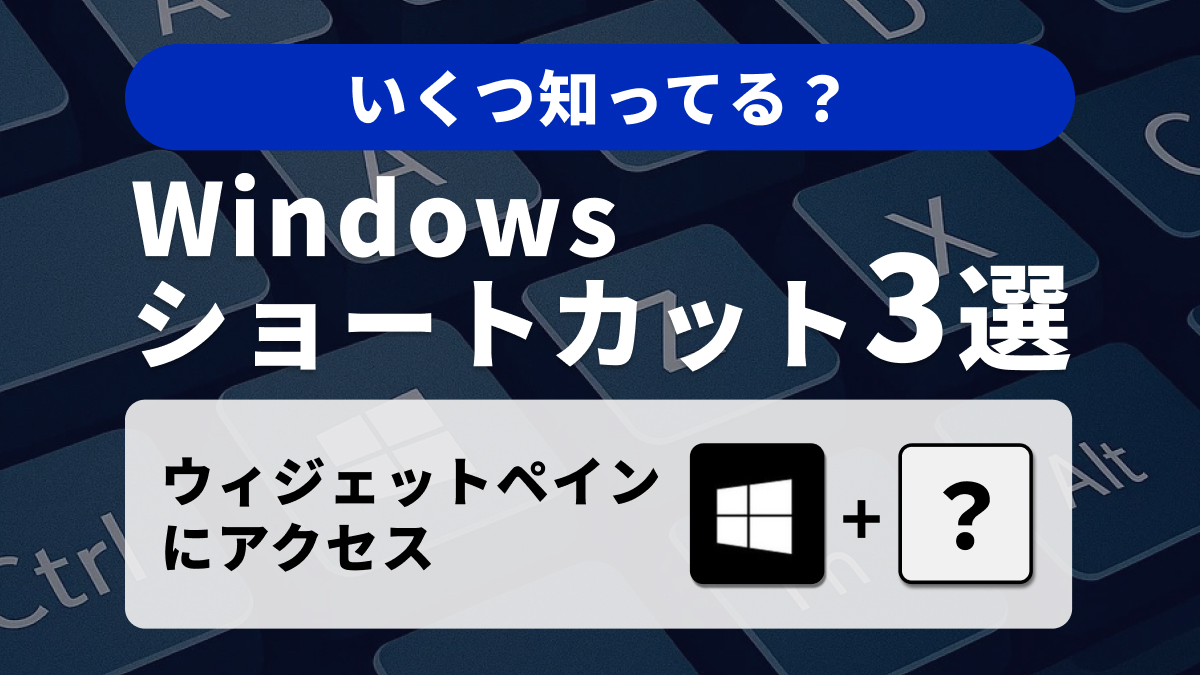)



